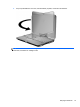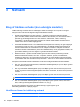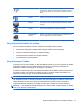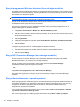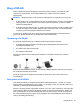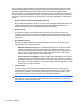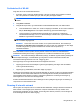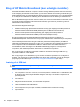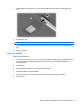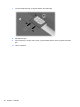HP EliteBook 2740p User Guide - Windows Vista
Trådløs (tilsluttet) Identificerer placeringen af lysene for trådløs og knapperne for trådløs
på computeren. Identificerer også¨softwaren til Wireless Assistant på
computeren og indikerer, at en eller flere af de trådløse enheder er
tændt.
Trådløs (ikke
tilsluttet)
Identificerer softwaren til Wireless Assistant på computeren og
indikerer, at en eller flere af de trådløse enheder er slukket.
HP Connection
Manager
Åbner HP Connection Manager, som giver dig mulighed for at oprette
en forbindelse med en HP Mobile Broadband-enhed (kun udvalgte
modeller).
Netværksstatus
(tilsluttet)
Indikerer, at en eller flere af dine netværksdrivere er installeret, og at
en eller flere netværksenheder er sluttet til netværket.
Netværksstatus
(afbrudt)
Indikerer, at én eller flere af netværksdriverne er installeret, men at
ingen netværksenheder er sluttet til netværket.
Brug af kontrolelementer for trådløs
Du kan kontrollere de trådløse enheder i computeren ved hjælp af disse funktioner:
●
Knappen eller afbryderen til trådløs (kaldet Knappen Trådløs i denne vejledning)
●
Programmet Wireless Assistant (kun udvalgte modeller)
●
HP Client Manager-software (kun udvalgte modeller)
●
Kontrolelementer i operativsystemet
Brug af knappen Trådløs
Computeren har en knap til trådløs, en eller flere trådløse enheder og en eller to lysdioder for trådløs,
afhængigt af modellen. Alle de trådløse enheder på computeren er aktiveret på fabrikken, så
lysdioden for trådløs er tændt (blå), når du tænder for computeren.
Lysdioden for trådløs angiver den overordnede strømtilstand for de trådløse enheder, ikke status for
de enkelte enheder. Hvis lysdioden for trådløs lyser blåt, er mindst én trådløs enhed tændt. Hvis
lysdioden for trådløs lyser gult, er alle de trådløse enheder slukket.
BEMÆRK: På visse modeller lyser lysdioden for trådløs gult, når alle trådløse enheder er slukket.
Da de trådløse enheder er aktiveret på fabrikken, kan du bruge knappen for trådløs til at tænde eller
slukke de trådløse enheder på én gang. De enkelte trådløse enheder kan styres ved hjælp af
programmet Wireless Assistant (kun udvalgte modeller) eller ved hjælp af Computeropsætning.
BEMÆRK: Hvis de trådløse enheder deaktiveres af Computer Setup, fungerer knappen for trådløs
først, når du aktiverer enhederne igen.
Brug af trådløse enheder (kun udvalgte modeller) 21